win7关闭休眠模式的具体方法 win7如何关闭休眠模式
更新时间:2023-11-30 14:11:29作者:zheng
有些用户觉得win7电脑休眠之后重新唤醒非常麻烦,想要关闭电脑的休眠模式却不知道关闭方法是什么,今天小编教大家win7关闭休眠模式的具体方法,操作很简单,大家跟着我的方法来操作吧。
具体方法:
1.首先,点击开始菜单,选择“控制面板”,并点击进入。
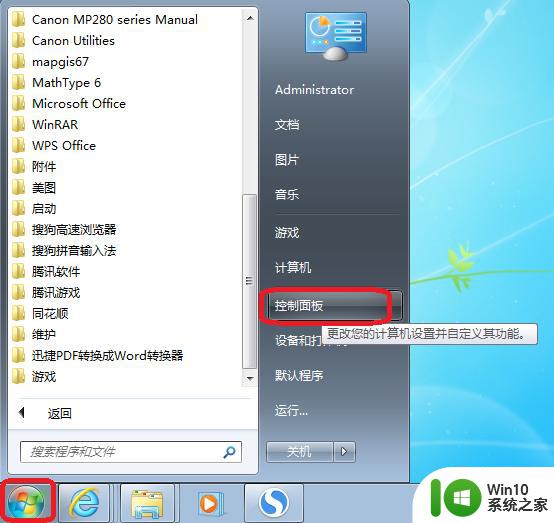
2.在所有“控制面板”项中,找到其中的“电源选项”,点击进入。
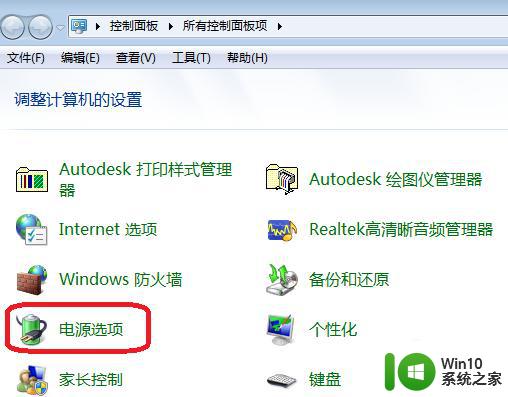
3.在“电源选项”的左边栏,我们可以看到有一项是“更改计算机睡眠时间”,点击一下。
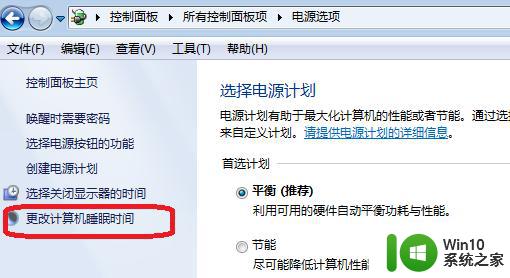
4.在新界面中设置计算机使用的睡眠设置和显示设置,我们都选择“从不”。然后点击“保存修改”就好了。计算机就永不休眠了。
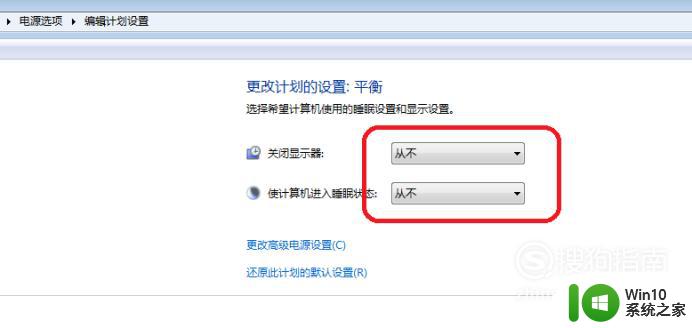
以上就是关于win7关闭休眠模式的具体方法的全部内容,有出现相同情况的用户就可以按照小编的方法了来解决了。
win7关闭休眠模式的具体方法 win7如何关闭休眠模式相关教程
- Win7如何关闭休眠模式 关闭电脑休眠功能的步骤
- win7如何关闭休眠模式 win7取消休眠状态的方法
- win7如何关闭电脑休眠模式 设置win7不自动休眠的方法
- Win7系统如何关闭休眠模式 Win7怎样取消电脑休眠状态
- win7电脑休眠模式如何关闭 如何关闭Windows 7电脑的自动休眠功能
- win7怎么关闭休眠命令 关闭休眠win7命令方法
- win7怎么开启休眠模式 win7如何设置休眠模式
- win7如何关闭休眠模式 如何调整windows7的节能选项
- win7怎么彻底关闭休眠功能 win7如何彻底关闭休眠功能
- win7怎么关闭屏保和休眠 win7如何关闭屏保和休眠
- win7怎么取消混合睡眠模式 Win7如何关闭混合睡眠模式
- win7自动休眠关闭方法 如何取消win7自动休眠功能
- window7电脑开机stop:c000021a{fata systemerror}蓝屏修复方法 Windows7电脑开机蓝屏stop c000021a错误修复方法
- win7访问共享文件夹记不住凭据如何解决 Windows 7 记住网络共享文件夹凭据设置方法
- win7重启提示Press Ctrl+Alt+Del to restart怎么办 Win7重启提示按下Ctrl Alt Del无法进入系统怎么办
- 笔记本win7无线适配器或访问点有问题解决方法 笔记本win7无线适配器无法连接网络解决方法
win7系统教程推荐
- 1 win7访问共享文件夹记不住凭据如何解决 Windows 7 记住网络共享文件夹凭据设置方法
- 2 笔记本win7无线适配器或访问点有问题解决方法 笔记本win7无线适配器无法连接网络解决方法
- 3 win7系统怎么取消开机密码?win7开机密码怎么取消 win7系统如何取消开机密码
- 4 win7 32位系统快速清理开始菜单中的程序使用记录的方法 如何清理win7 32位系统开始菜单中的程序使用记录
- 5 win7自动修复无法修复你的电脑的具体处理方法 win7自动修复无法修复的原因和解决方法
- 6 电脑显示屏不亮但是主机已开机win7如何修复 电脑显示屏黑屏但主机已开机怎么办win7
- 7 win7系统新建卷提示无法在此分配空间中创建新建卷如何修复 win7系统新建卷无法分配空间如何解决
- 8 一个意外的错误使你无法复制该文件win7的解决方案 win7文件复制失败怎么办
- 9 win7系统连接蓝牙耳机没声音怎么修复 win7系统连接蓝牙耳机无声音问题解决方法
- 10 win7系统键盘wasd和方向键调换了怎么办 win7系统键盘wasd和方向键调换后无法恢复
win7系统推荐
- 1 系统之家ghost win7 sp1 64位专业旗舰版v2023.04
- 2 东芝笔记本ghost win7 sp1 64位纯净安全版下载v2023.04
- 3 深度技术ghost win7 sp1 32位破解游戏版下载v2023.04
- 4 萝卜家园ghost win7 32位一键官网版v2023.04
- 5 雨林木风ghost win7家庭精简版64系统下载v2023.04
- 6 系统之家ghost win7 sp1 32位破解安装版v2023.04
- 7 三星笔记本ghost win7 64位最新旗舰版下载v2023.04
- 8 系统之家ghost win7 32位安装稳定版v2023.03
- 9 电脑公司win7 64位最新旗舰版v2023.03
- 10 电脑公司ghost win7 64位破解万能版v2023.03